Facebook Dating, funkcja randkowa wbudowana w aplikację Facebooka (obecnie META), zadebiutowała w 2019 roku. Warto zaznaczyć, że nie istnieje wersja przeglądarkowa tej usługi i jest ona dostępna jedynie w wybranych krajach. Do korzystania z Facebook Dating nie jest konieczne zakładanie odrębnego konta; wystarczy profil na Facebooku, który umożliwia dostęp i konfigurację. Platforma ta przeznaczona jest dla osób powyżej 18 roku życia lub tych, które osiągnęły wiek uprawniający do randkowania w swoim kraju. Ułatwia ona nawiązywanie znajomości w oparciu o określone preferencje. Wielu użytkowników dzięki niej znalazło partnerów, a nawet miłość życia. Nie zawsze jednak wszystko idzie zgodnie z planem, co jest nieodłącznym elementem randkowego życia, i nie można za to winić Facebooka. Dodatkowo, tworzenie i usuwanie profilu w Facebook Dating jest bardzo proste. Jeżeli masz już profil randkowy na Facebooku i potrzebujesz instrukcji, jak go usunąć, ten artykuł ci w tym pomoże. Poprowadzi cię krok po kroku przez proces usuwania profilu randkowego, a także zdjęć z niego. Dowiesz się również, jak ponownie aktywować Facebook Dating i odzyskać dostęp do swoich danych.
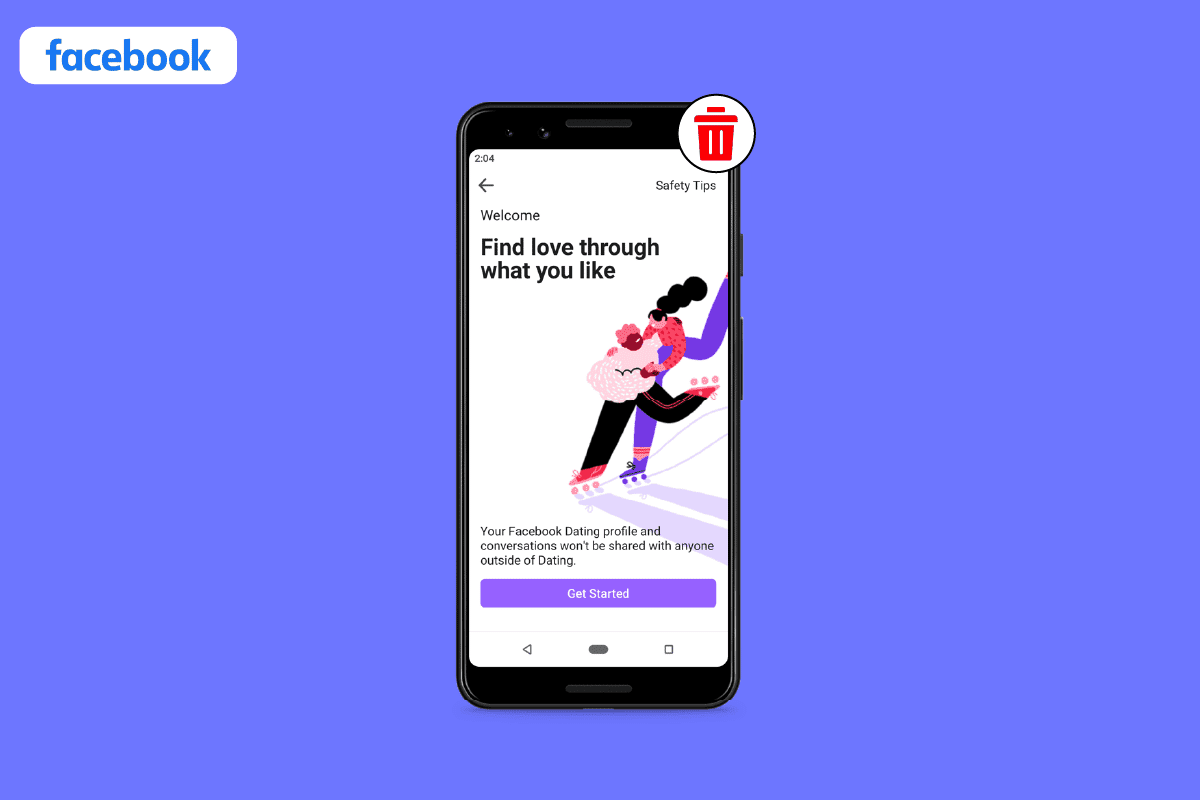
Jak skutecznie usunąć profil randkowy na Facebooku?
Zapoznaj się z treścią tego artykułu do końca, by dokładnie poznać sposób usunięcia profilu randkowego na Facebooku. W celu lepszego zrozumienia, proces ten zostanie zobrazowany za pomocą zdjęć.
Czy możliwe jest trwałe usunięcie profilu randkowego na Facebooku?
Tak, platforma daje możliwość trwałego usunięcia profilu randkowego. Podczas tej operacji zostaniesz poproszony o potwierdzenie, czy rzeczywiście chcesz usunąć profil, czy potrzebujesz jedynie tymczasowej przerwy. Wybór opcji przerwy spowoduje jedynie ukrycie profilu, który nadal będzie istnieć. Natomiast, jeśli zdecydujesz się na usunięcie, profil zostanie trwale skasowany, wraz ze wszystkimi konwersacjami i danymi powiązanymi z aktywnością randkową.
Uwaga: Usunięcie profilu Facebook Dating nie skutkuje usunięciem głównego konta na Facebooku.
Jakie są konsekwencje usunięcia profilu randkowego na Facebooku?
Po usunięciu profilu randkowego na Facebooku, wszelkie dane z nim związane – rozmowy, dopasowania i polubienia – zostaną bezpowrotnie usunięte. Nie ma możliwości przywrócenia tych informacji. Co istotne, nawet po usunięciu Twojego profilu, konwersacje prowadzone z innymi użytkownikami pozostaną widoczne na ich profilach, chyba że oni sami postanowią je usunąć. Po skasowaniu profilu randkowego konieczne jest odczekanie minimum siedmiu dni, aby móc założyć nowy. Tak właśnie wygląda proces i jego skutki.
Dlaczego nie mogę usunąć profilu randkowego na Facebooku?
Istnieje kilka powodów, dla których możesz mieć problem z usunięciem profilu randkowego na Facebooku:
- Serwery Facebooka mogą być w trakcie prac konserwacyjnych, co prowadzi do problemów z połączeniem.
- Problem może wynikać z nieprawidłowego działania sieci na Twoim urządzeniu.
- Możliwe, że używasz przestarzałej wersji aplikacji Facebook.
- Być może zamiast opcji usunięcia, wybrałeś opcję „zrób sobie przerwę”.
Jak krok po kroku usunąć profil randkowy na Facebooku?
Aby usunąć profil randkowy na Facebooku, wykonaj poniższe kroki:
Uwaga 1: Upewnij się, że jesteś zalogowany do aplikacji Facebook na swoim koncie.
Uwaga 2: Instrukcja dotyczy zarówno urządzeń z systemem Android, jak i iOS.
1. Uruchom aplikację Facebook na swoim urządzeniu.
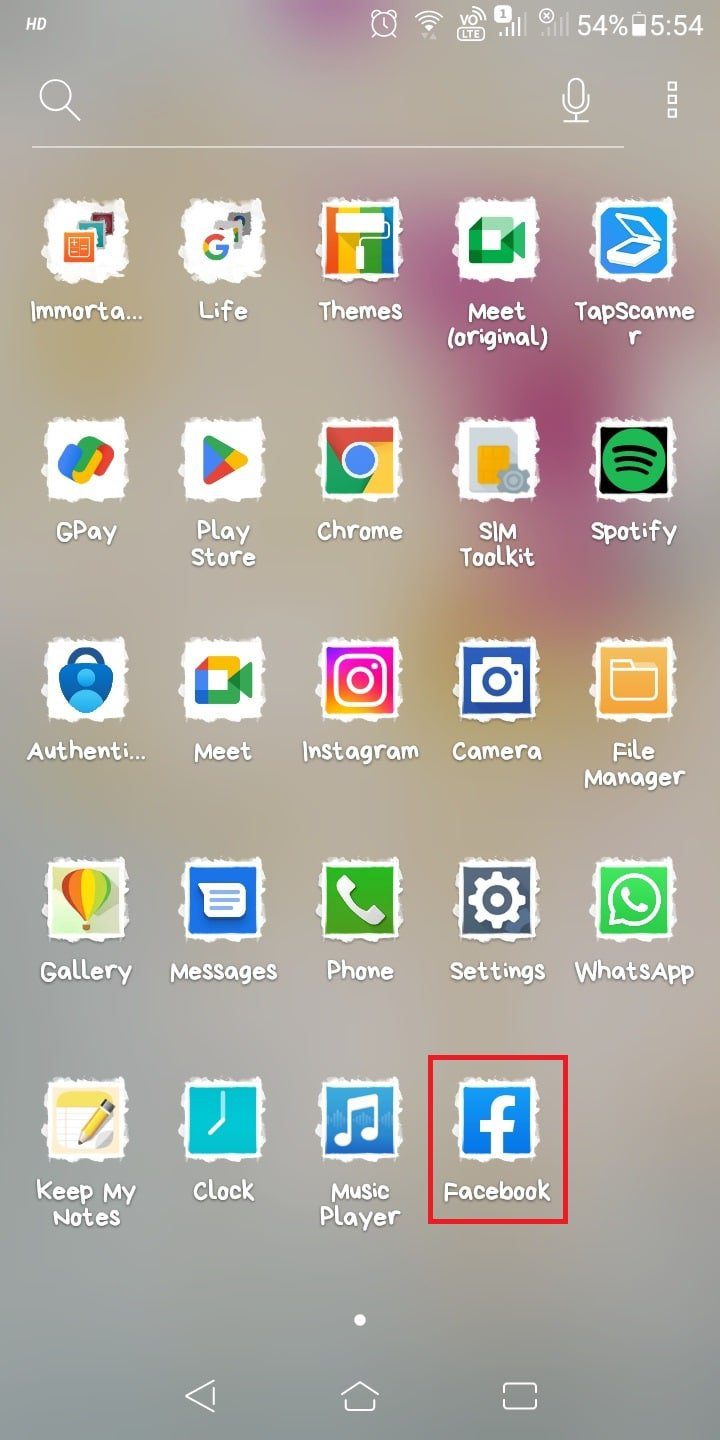
2. Kliknij zakładkę Randki, znajdującą się na dolnym pasku.
3. Wybierz ikonę Ustawienia (koło zębate) w prawym górnym rogu.
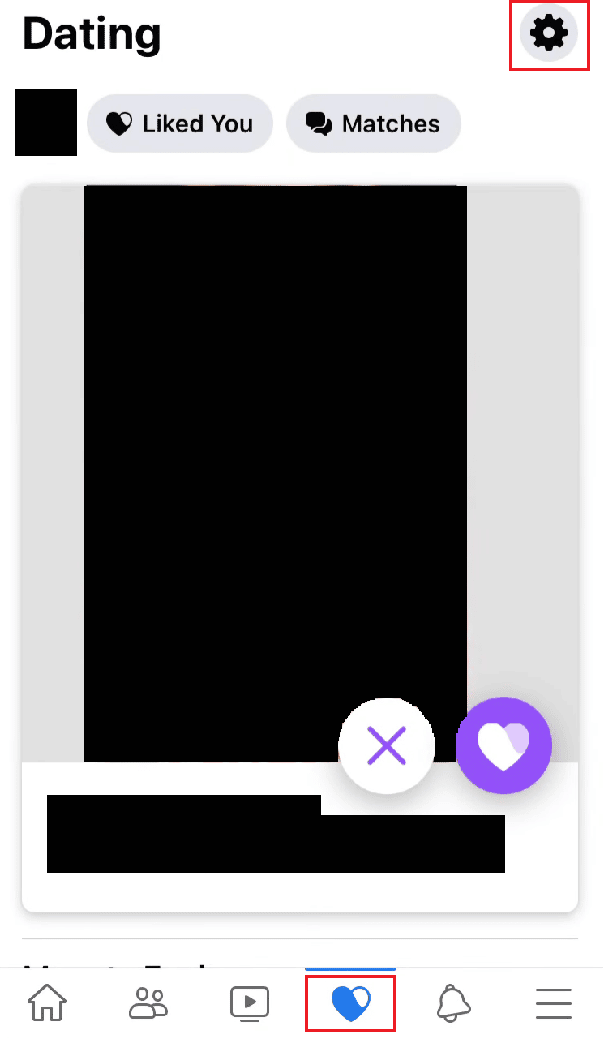
4. Przejdź do zakładki Ogólne i kliknij opcję Usuń profil.
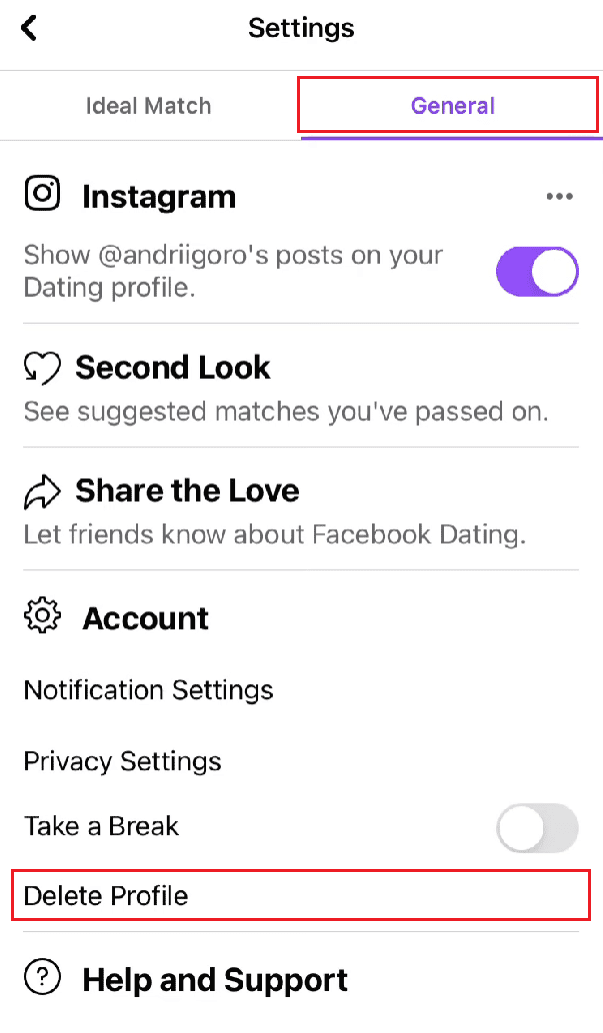
5. Podaj powód usunięcia konta i kliknij Dalej.
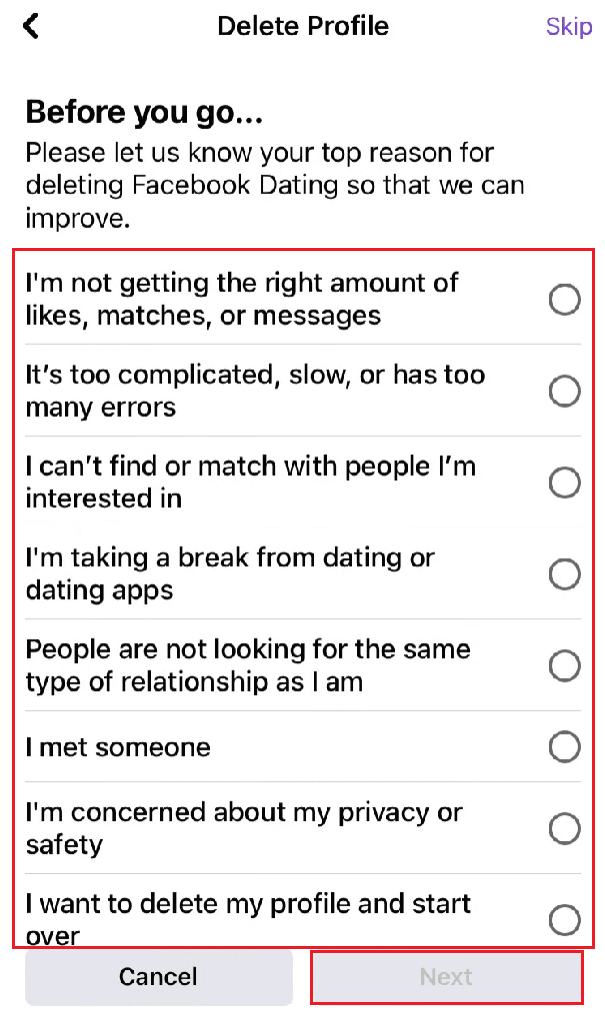
6. Potwierdź usunięcie profilu, klikając Usuń.
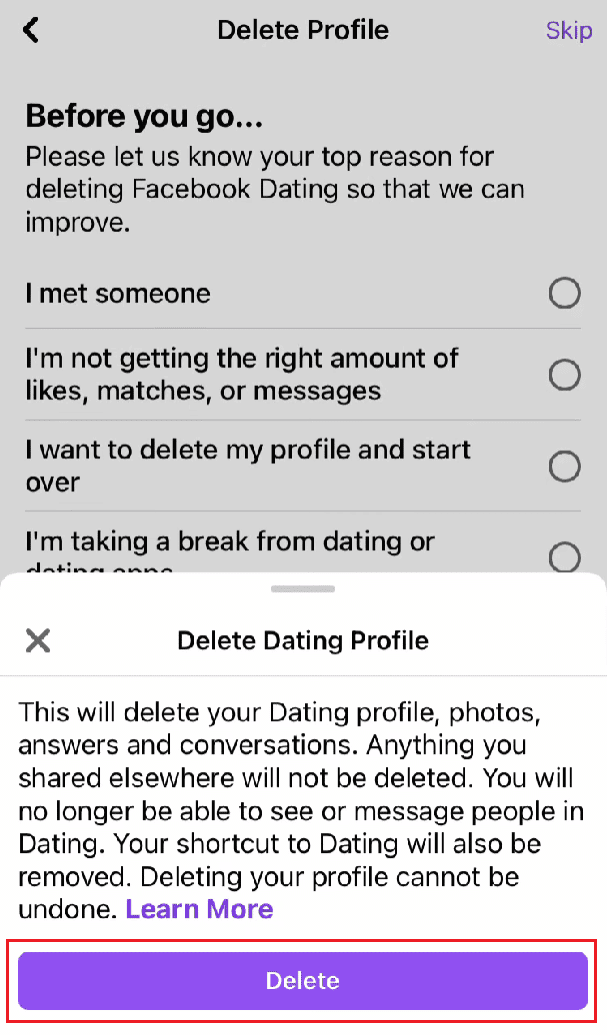
Pamiętaj: Po usunięciu profilu randkowego, nie będzie możliwości utworzenia nowego przez 7 dni. Stracisz również wszystkie dane z nim związane. Usunięcie profilu randkowego nie spowoduje usunięcia głównego konta na Facebooku. Jednak, gdy usuniesz konto na Facebooku, Twój profil randkowy również zostanie skasowany.
Jak usunąć profil randkowy z Facebooka na Androidzie?
W celu usunięcia profilu Facebook Dating na urządzeniach z Androidem lub iOS, możesz wykorzystać powyższą instrukcję.
Jak usunąć profil randkowy na Facebooku na iPhonie?
Aby usunąć profil randkowy na iPhonie, postępuj zgodnie z poniższymi krokami:
1. Otwórz aplikację Facebook na swoim telefonie.
2. Kliknij zakładkę Randki, a następnie ikonę Ustawienia (koło zębate), która znajduje się na dolnym pasku.
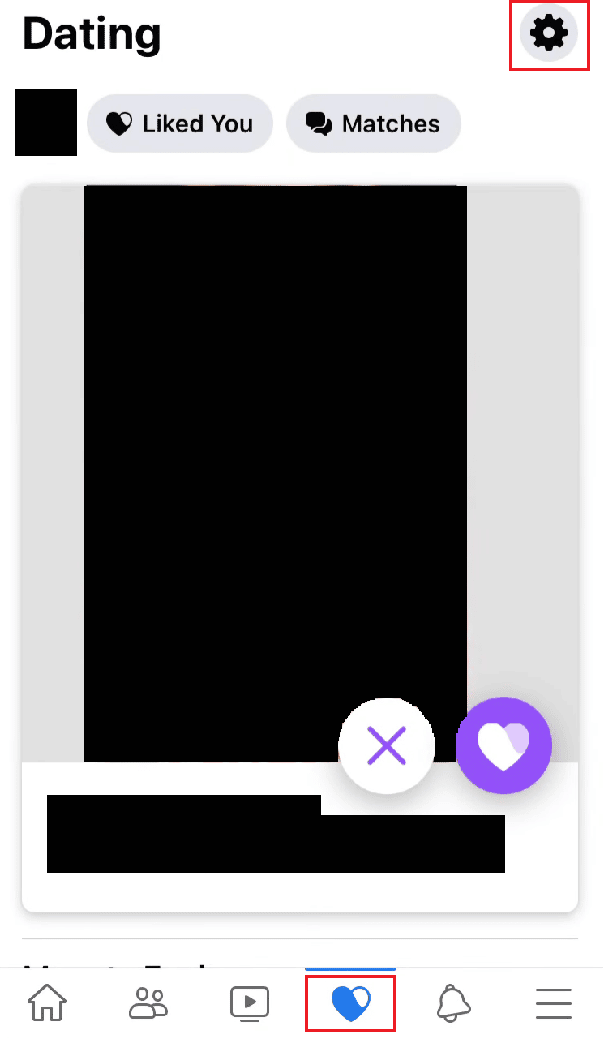
3. Wybierz zakładkę Ogólne i kliknij opcję Usuń profil.
4. Wybierz powód usunięcia konta.
5. Kliknij Dalej, a następnie Usuń, aby potwierdzić usunięcie profilu.
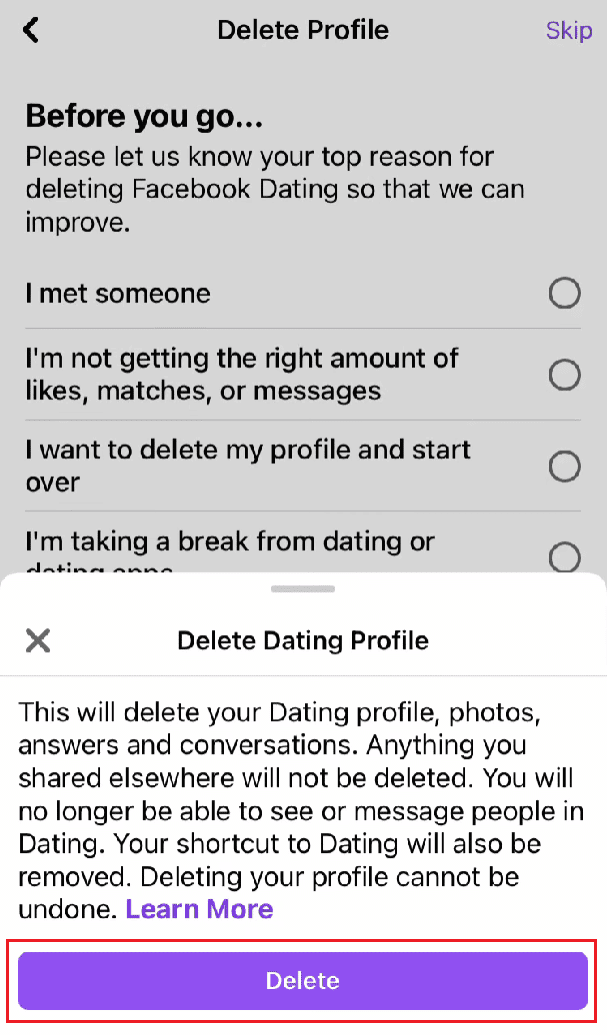
Jak usunąć zdjęcie z profilu randkowego na Facebooku?
Aby usunąć zdjęcie z profilu Facebook Dating, wykonaj następujące czynności:
1. Uruchom aplikację Facebook na swoim telefonie i wybierz zakładkę randkową na dolnym pasku.
2. Kliknij Profil, a następnie Edytuj.
3. Kliknij symbol X, znajdujący się pod każdym zdjęciem, które chcesz usunąć.
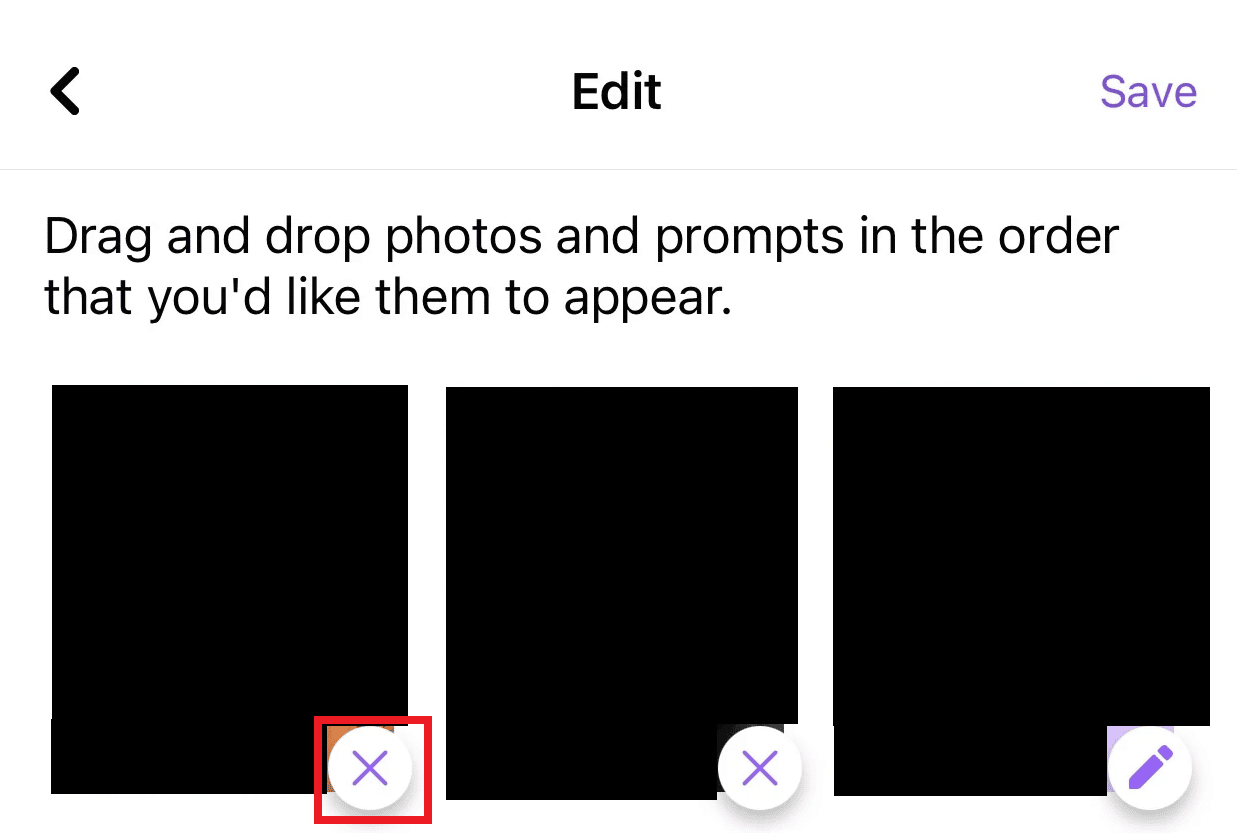
W ten sposób możesz skutecznie usunąć wybrane zdjęcie z profilu randkowego.
Jak reaktywować randki na Facebooku?
Aby ponownie aktywować usługę randkową na Facebooku, postępuj zgodnie z poniższymi krokami:
1. Uruchom aplikację Facebook na iPhonie.
2. Wybierz zakładkę Randki, a następnie ikonę Ustawienia (koło zębate), a następnie zakładkę Ogólne.
3. Wyłącz przełącznik opcji „Zrób sobie przerwę”, aby dezaktywować tę funkcję.
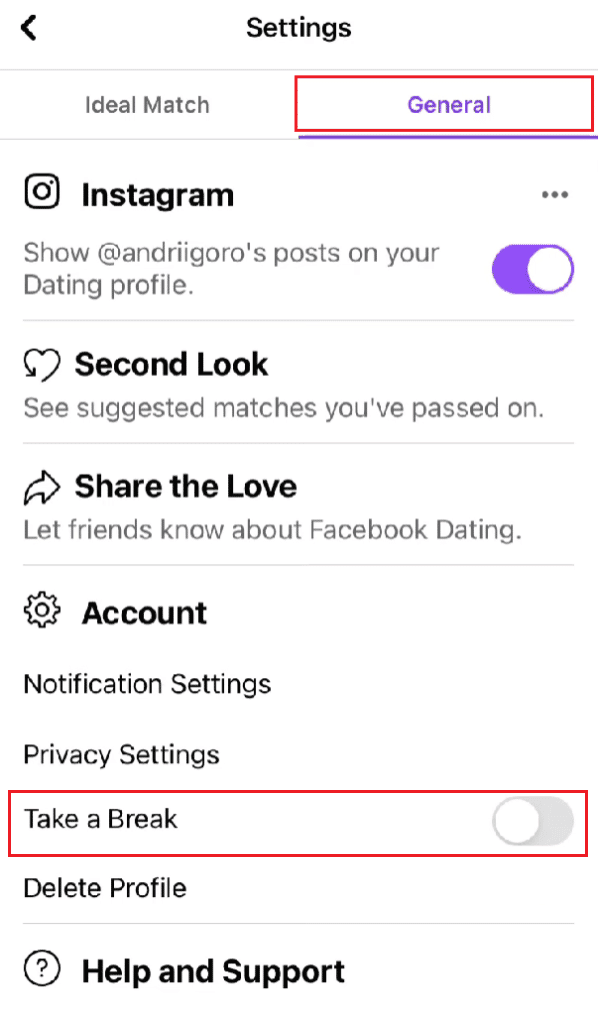
W ten sposób przywrócisz swój profil randkowy na Facebooku.
Jak odzyskać profil randkowy na Facebooku?
Jeśli zdecydowałeś się zrobić przerwę od Facebook Dating i chcesz wrócić do korzystania z tej usługi, wyłącz opcję „Zrób sobie przerwę” w ustawieniach Facebook Dating. Postępuj według kroków opisanych powyżej, aby wznowić swoją aktywność na platformie.
***
Mamy nadzieję, że ten artykuł dostarczył Ci wszystkich niezbędnych informacji, dotyczących usuwania profilu randkowego na Facebooku. Zachęcamy Cię do zadawania pytań i dzielenia się sugestiami w sekcji komentarzy poniżej. Daj nam również znać, o czym chciałbyś przeczytać w następnych artykułach.
newsblog.pl
Maciej – redaktor, pasjonat technologii i samozwańczy pogromca błędów w systemie Windows. Zna Linuxa lepiej niż własną lodówkę, a kawa to jego główne źródło zasilania. Pisze, testuje, naprawia – i czasem nawet wyłącza i włącza ponownie. W wolnych chwilach udaje, że odpoczywa, ale i tak kończy z laptopem na kolanach.